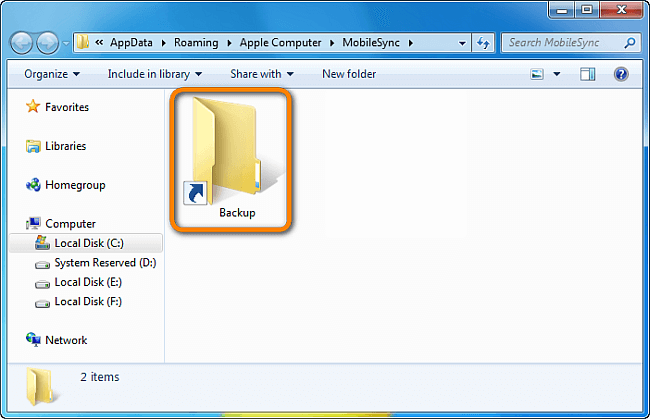Как найти и изменить расположение резервной копии iTunes в Windows 10
Чтобы исправить различные проблемы с ПК, мы рекомендуем DriverFix: это программное обеспечение будет поддерживать ваши драйверы в рабочем состоянии, тем самым защищая вас от распространенных компьютерных ошибок и сбоев оборудования. Проверьте все свои драйверы сейчас за 3 простых шага:
- Загрузите DriverFix (проверенный файл загрузки).
- Нажмите «Начать сканирование», чтобы найти все проблемные драйверы.
- Нажмите «Обновить драйверы», чтобы получить новые версии и избежать сбоев в работе системы.
- DriverFix в этом месяце скачали 502 786 читателей.
С момента создания Apple iTunes изменил способ организации и воспроизведения музыки и видео пользователями. iTunes позволил миллионам пользователей загружать свои любимые треки, песни и видео через iTunes Store.
К счастью, в iTunes есть продвинутая система резервного копирования, способная создавать резервные копии и восстанавливать важные файлы на компьютерах Iphone, Ipad, Ipod или Mac.
Использование iTunes также возможно на компьютерах или других устройствах под управлением Windows 10. Если вы являетесь пользователем iTunes, эта статья будет вам полезна. Это поможет вам найти место для резервной копии iTunes в Windows 10 и узнать, как его изменить.
Что такое файлы резервных копий iTunes?
Файлы резервных копий – это копии файлов, созданные с помощью iTunes и хранящиеся локально на вашем компьютере.
Обычно вам не нужно знать точное местоположение файлов резервных копий iTunes, потому что сам iTunes при необходимости покажет их автоматически.
Тем не менее, если вы покупаете новый компьютер и хотите перенести файлы резервных копий iTunes со старого ПК на новый, необходимо знать точное местоположение файла резервной копии, чтобы создать копию.
Иногда пользователю может потребоваться сэкономить место на компьютере. Итак, лучшей идеей может быть удаление файлов резервных копий iTunes или перемещение важных резервных копий в другое место или на другой диск. В этом случае вы также должны знать, где на вашем компьютере хранятся файлы резервных копий iTunes.
У вас есть два решения, чтобы найти список резервных копий, если они используют Windows 10.
Где я могу найти файлы резервных копий iTunes на ПК?
Метод 1: проверьте папку резервного копирования
Различные файлы резервных копий в Windows 10 расположены в папке C: UsersUSERAppDataRoamingApple ComputerMobileSyncBackup.
Метод 2: список всех файлов резервных копий
Второй способ найти список резервных копий требует простых шагов, как показано ниже.
ШАГ 1 – Найдите панель поиска: щелкните панель поиска рядом с кнопкой «Пуск».
ШАГ 2 – В строке поиска введите % appdata% или % USERPROFILE% (если вы загрузили iTunes из Microsoft Store).
ШАГ 3 – Нажмите «Возврат».
ШАГ 4 – Дважды щелкните эти папки: «Apple» или «Apple Computer», затем перейдите в MobileSync и Backup.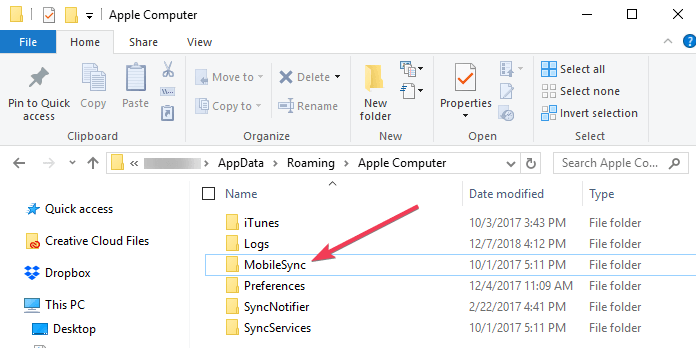
Теперь у вас должен быть список всех ваших файлов iTunes.
– СВЯЗАННО: как исправить сбои iTunes в Windows 10, 8
Что делать, чтобы не испортить файлы резервных копий iTunes
Чтобы не повредить файлы резервных копий, важно выделить две вещи:
- iTunes сохраняет резервные копии в папке в папке «Пользователи». Расположение резервной копии в Windows 10 уже выделено в предыдущем абзаце. Хотя вы можете скопировать папку резервного копирования, вы никогда не должны перемещать ее на другой, внешний или сетевой диск.
- Не изменяйте, не перемещайте, не переименовывайте и не извлекайте содержимое из файлов резервных копий, так как эти действия могут повредить файлы. Например, чтобы восстановить измененный файл резервной копии, вам необходимо вернуть его в исходное расположение. В противном случае файл работать не будет. Резервные копии – это безопасная копия всего вашего устройства. Поэтому, даже если вы можете просматривать содержимое файлов резервных копий или получать к ним доступ, они обычно не хранятся в удобочитаемом формате.
Как изменить место хранения резервной копии iTunes?
iTunes размещает все резервные копии по указанному ранее пути (C: UsersUSERAppDataRoamingApple ComputerMobileSyncBackup), и вы не можете выбрать сохранение этих файлов резервных копий напрямую на другой диск.
Тем не менее, изменение места хранения резервной копии возможно, и это довольно легко сделать за несколько шагов.
ШАГ 1 – Создайте новую папку резервного копирования iTunes на другом диске, например, на диске D или E. Вы также можете создать папку на флэш-накопителе, внешнем жестком диске или флэш-накопителе. Вы можете назвать папку «iTunes 2.0», «Новая резервная копия iTunes» или другим именем, которое привлечет ваше внимание и позволит понять, что находится в папке.
ШАГ 2 – Переименуйте старую папку резервных копий iTunes на системном диске, чтобы понять, что старая папка больше не та, которую вы хотите открыть для проверки файлов резервных копий.
ШАГ 3 – Измените расположение резервной копии iTunes на ПК с Windows. Это можно сделать, создав точку соединения, также называемую символической ссылкой. Последний представляет собой ссылку на каталог, который действует как псевдоним этого каталога.
Несмотря на почти тавтологическое определение, именно эта точка соединения позволит вам изменить местоположение резервной копии.
– СВЯЗАННО: Почему мой компьютер не авторизован в iTunes?
ШАГ 4. После изменения названия или переименования первой резервной папки iTunes нажмите клавишу SHIFT и щелкните правой кнопкой мыши по старому расположению файла резервной копии iTunes, вы увидите всплывающее меню.
ШАГ 5 – Выберите «Открыть окно команд здесь».
ШАГ 6. Теперь в открывшемся окне вы можете вручную ввести команду, где D: (или E: и т.д.) – это новое местоположение на диске, а «Backup» – это имя папки резервных копий iOS, которую вы переместили: mklink / J «% APPDATA% Apple ComputerMobileSyncBackup» «D: Резервное копирование».
ШАГ 7. Если до сих пор все шло гладко, должно появиться окно командной строки с правильным резервным соединением. Ярлык новой папки под названием «Резервная копия» появится в исходном месте.
ШАГ 8 – Последний шаг требует удаления старых файлов резервных копий iTunes, существующих в папке MobileSync. Таким образом, вы можете подключить свой iPhone к ПК и сделать резервную копию с помощью iTunes. Вы найдете новые резервные копии в новой папке резервного копирования.
Вывод
Знание места хранения резервной копии и возможность его использования представляет собой полезное ноу-хау для всех пользователей Windows 10. Сообщите нам, была ли эта статья полезной, оставив комментарий ниже.
СВЯЗАННЫЕ РУКОВОДСТВА, КОТОРЫЕ ВАМ НЕОБХОДИМО ПРОВЕРИТЬ:
- Лучшее программное обеспечение для исправления вашей библиотеки iTunes в Windows 10
- Исправлено: антивирус блокирует iTunes в Windows 10.
- Как исправить ошибку 126
Tunes были неправильно установлены ” в Windows 10